Come aggiungere una nota all'inizio dell'elenco delle note su iPhone e iPad
Miscellanea / / August 04, 2021
Annunci
Molti di voi utilizzano regolarmente l'app Note sul proprio iPhone e iPad per scrivere liste della spesa o altre cose importanti. Apparentemente percepisci già il dolore di dimenticare le tue note più essenziali in un punto infossato della tua lista perché ne hai costruite così tante di nuove. In iOS, sarai in grado di appuntare i tuoi pensieri cari nella parte superiore del pannello Note. In modo che, indipendentemente dal numero di note innovative create, i record appuntati rimarranno in cima.
Otterrai l'app Notes preinstallata sui tuoi dispositivi iOS che la rendono accessibile per memorizzare tutti i dati. Se vuoi che la tua nota sia in cima alla tua lista, allora sei nel posto giusto. Oggi abbiamo una guida su come appuntare una nota all'inizio dell'elenco delle note su iPhone e iPad. Quindi, senza sprecare ulteriormente, iniziamo con la nostra guida completa.

Come aggiungere una nota all'inizio dell'elenco delle note su iPhone e iPad?
La nota rimarrà in cima alla tua inserzione in una divisione chiamata
Appuntato, indipendentemente dai miglioramenti che esegui al resto delle tue note o su quale dispositivo.Annunci
Se hai bisogno di conservare una nota in cima alla tua lista, dove è indubbiamente un compito facile, attaccaci uno spillo! I dati aggiunti verranno sincronizzati su tutti i tuoi dispositivi che operano su iOS 11. Per farlo, segui il passaggio indicato di seguito:
Apri l'app Note stock sul tuo dispositivo iOS (iPhone o iPad).
Naviga nell'app delle note e tocca la cartella. Vedrai un elenco di tutte le note memorizzate sul tuo dispositivo. Ora dall'elenco, premi a lungo sulla nota che desideri appuntare.

Ora, dopo questo, si aprirà un menu di azioni. Scegliere Nota pin dall'elenco, come mostrato in figura.
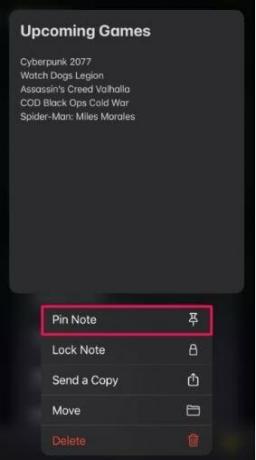
Annunci
Dopo questo sforzo, le note appuntate appariranno ora in cima all'elenco sotto uno speciale Appuntato sezione, come puoi vedere nella foto qui sotto. Se in qualche modo, hai deciso di farlo sbloccare qualsiasi nota e non so come farlo. Non preoccuparti. Siamo qui per sistemare tutto.
Premi a lungo sulla nota appuntata che desideri sbloccare.
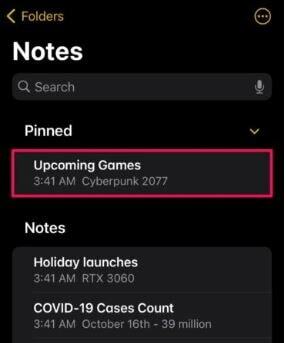
Annunci
Ora, quando il menu delle azioni si apre di nuovo. Clicca su Sblocca nota. Dopodiché, vedrai la tua nota appuntata tornare alla sua posizione iniziale.

Se sono presenti numerose note appuntate, è possibile appiattire la sezione Bloccato per individuare le note aggiuntive, se necessario. Se blocchi una nota salvata su iCloud, le modifiche significative che hai eseguito verranno sincronizzate su tutti i tuoi diversi dispositivi Apple. Un'altra alternativa per organizzare tutte le tue note è isolarle in varie cartelle.
Conclusione
Le note appuntate si sincronizzano su ciascuno dei tuoi dispositivi collegati allo stesso account iCloud. D'ora in poi, puoi assicurarti che tutte le tue note preziose rimangano in cima alla tua lista per un accesso intelligente e semplice. Vale la pena notare che se rimuovi una nota appuntata e la ristabilisci dalla regione appena eliminata, rimarrà bloccata finché non la sblocchi manualmente.
Scelta dell'editore:
- Le migliori app per lettori di notizie di feed RSS per Android e iPhone
- Widget meteo iOS che mostra una posizione errata | Come risolvere?
- Come bloccare e sbloccare lo schermo in Netflix su iPhone e iPad
- Come attivare o disattivare i sottotitoli su CBS All Access
- Come falsificare la tua posizione su Life360
Rahul è uno studente di informatica con un enorme interesse nel campo degli argomenti di tecnologia e criptovaluta. Trascorre la maggior parte del suo tempo a scrivere o ascoltare musica o viaggiare in luoghi sconosciuti. Crede che il cioccolato sia la soluzione a tutti i suoi problemi. La vita accade e il caffè aiuta.

![Come installare Stock ROM su Irbis TZ890 [Firmware Flash File / Unbrick]](/f/ccc78e83dc94f822c6f77f7f7d8a6811.jpg?width=288&height=384)

